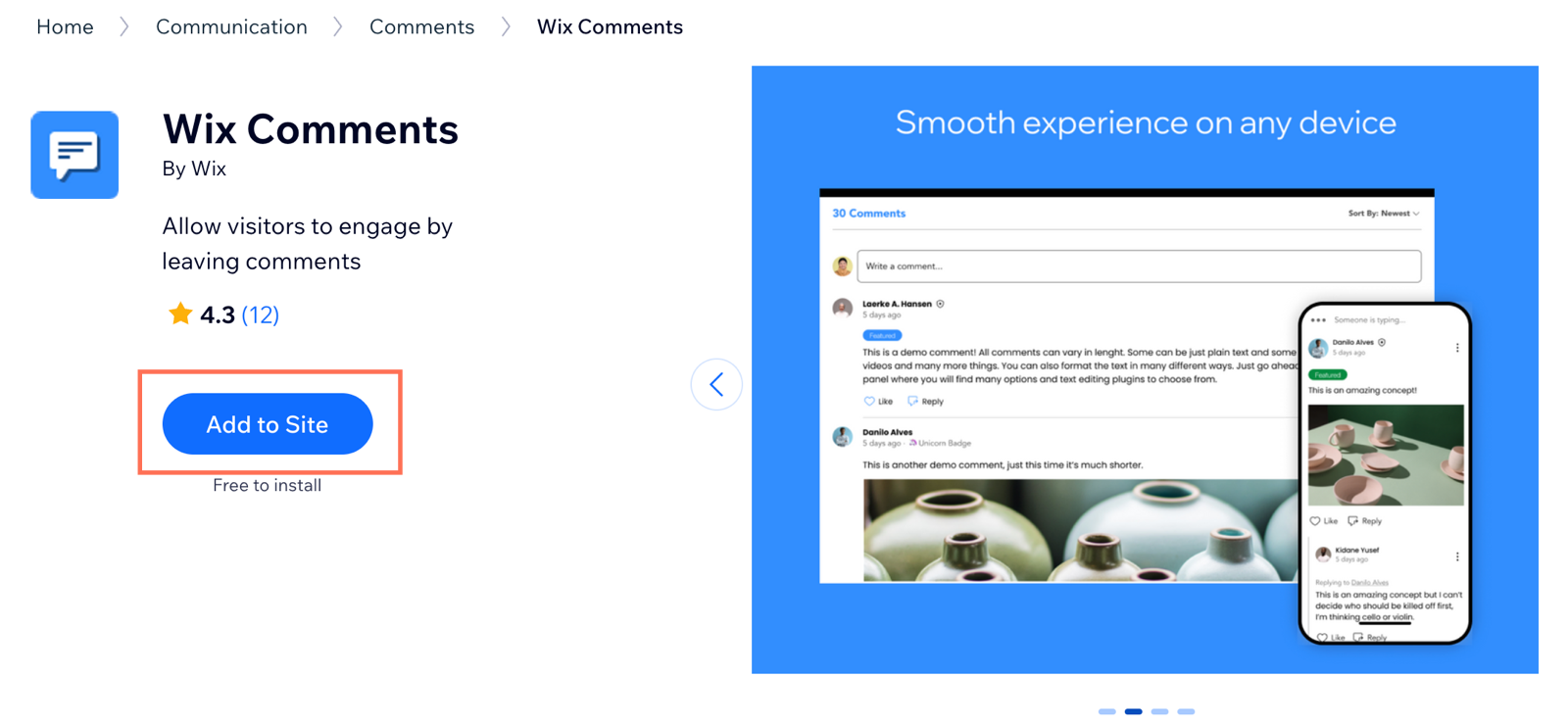Wix Comments : Un aperçu
2 min
Dans cet article
- Avantages de Wix Commentaires
- Ajouter des commentaires Wix à votre site
Wix Comments est un outil de communication qui améliore l'engagement du site. Ajoutez des commentaires Wix à votre site pour donner aux visiteurs de votre site un endroit où partager leurs réflexions et discuter de ce qui les intéresse. Les visiteurs peuvent également modifier leurs commentaires, leur ajouter des médias, répondre à d'autres commentaires, "aimer" les commentaires et les trier.
Avantages de Wix Commentaires
Vous pouvez faire tellement de choses avec Wix Comments, il est hautement personnalisable, ce qui signifie que vous pouvez l'adapter à différents cas d'utilisation et designs.
Voici quelques façons vraiment intéressantes et pratiques de le faire fonctionner pour votre site :
- Peut être ajouté à n'importe quelle page de votre site, y compris les pages dynamiques
- Gérez tous les commentaires et répondez-y depuis un tableau de bord unique
- Collectionnez des notes, des témoignages et des avis de clients et transformez-les en mini-avis
- Personnaliser l'affichage, le design et la mise en page des commentaires pour l'adapter au style de votre site
- Commentaires pour les votes positifs et négatifs
- Ajouter des réactions emoji aux commentaires, ou choisissez de désactiver complètement les réactions
- Mettez en surbrillance et épinglez les commentaires à l'affiche pour les faire ressortir
- Choisissez si vous souhaitez autoriser les commentaires des invités
Ajouter des commentaires Wix à votre site
Vous pouvez ajouter des commentaires Wix n'importe où sur votre site. Cela ouvre votre site à davantage de moyens pour que les visiteurs de votre site puissent communiquer activement avec les autres. Lorsque vous l'ajoutez à votre site, vous pouvez ensuite revenir en arrière et l'ajouter à nouveau sur une autre page de votre site.
Pour ajouter des commentaires Wix :
- Accédez au Wix App Market dans votre Éditeur :
- Éditeur Wix : Cliquez sur l'icône Ajouter des applis
 sur le côté gauche de votre Éditeur.
sur le côté gauche de votre Éditeur. - Editor X : Cliquez sur l'icône App Market
 dans la barre supérieure de l'Editor X.
dans la barre supérieure de l'Editor X.
- Éditeur Wix : Cliquez sur l'icône Ajouter des applis
- Saisissez « Commentaires Wix » dans la barre de recherche.
- Sélectionnez Commentaires Wix dans le menu déroulant.
- Cliquez sur Ajouter au site .